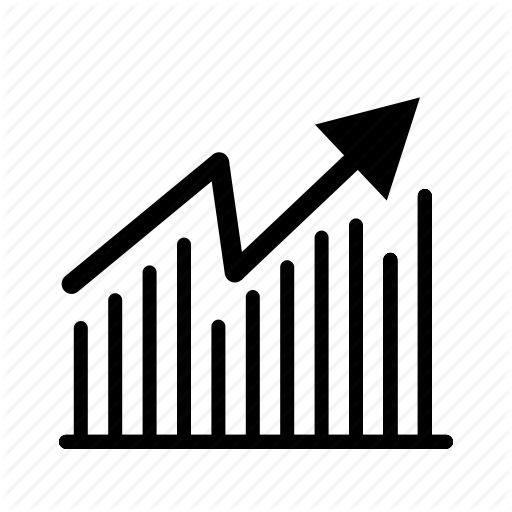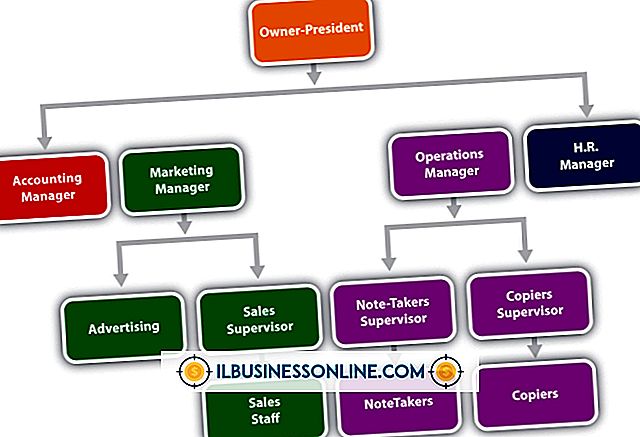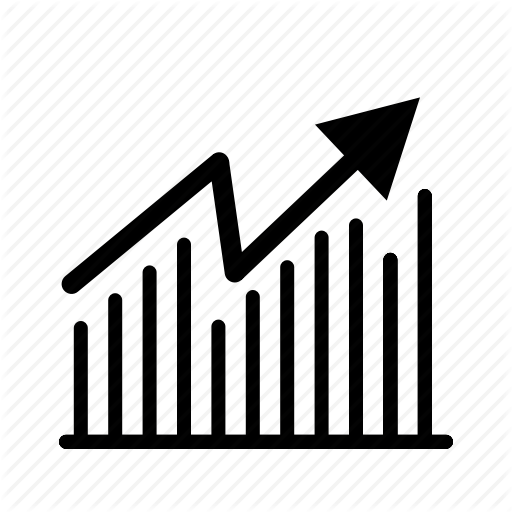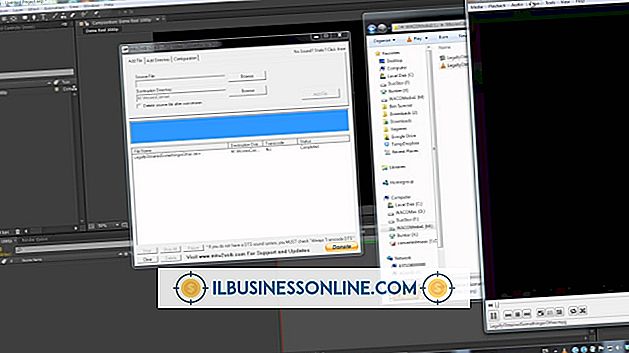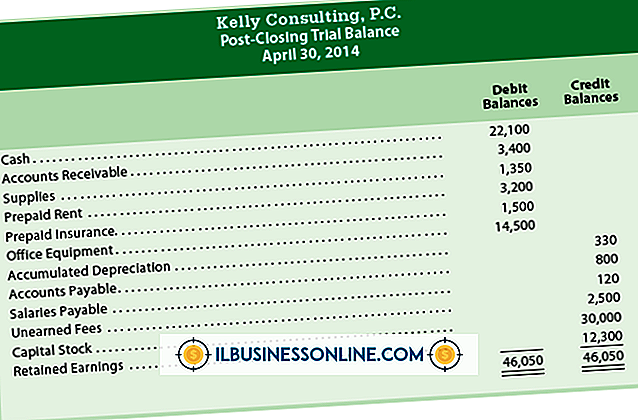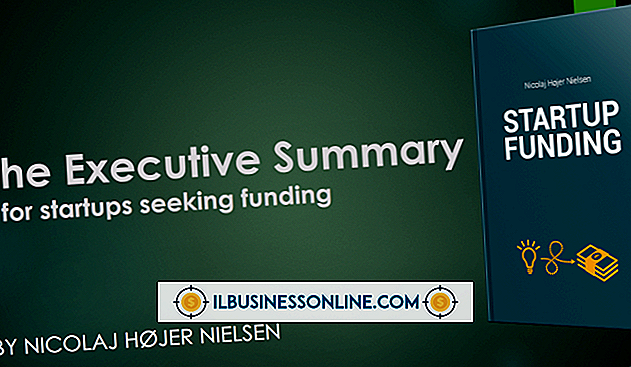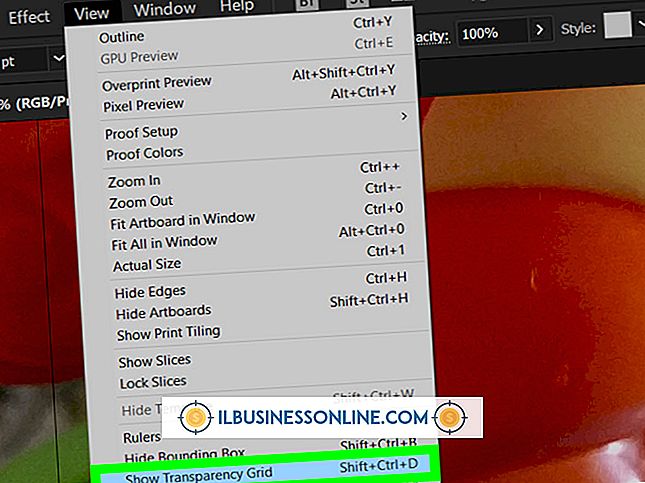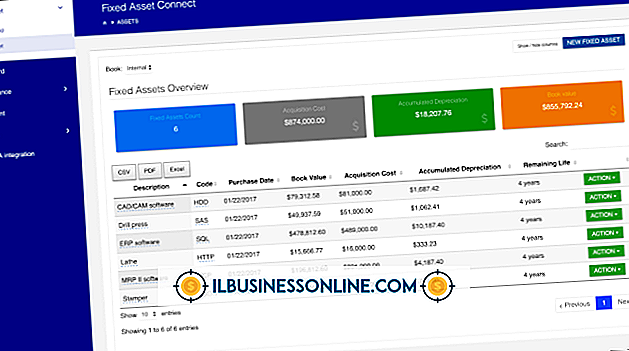Cómo enlazar hashtags en Facebook

El símbolo de hashtag (#) es una forma para que las personas en Twitter categoricen ciertas palabras clave. No solo ayuda cuando las personas buscan ciertos temas de tendencias, sino que también muestra todos los otros Tweets que han sido marcados con el hashtag específico. Puede usar esta función para su ventaja al incluir hashtags en las actualizaciones de estado de su página de negocios de Facebook. Si bien Facebook no clasifica automáticamente los hashtags, puedes lograr el mismo resultado al incluir un enlace con la actualización de estado. Al vincular su página de negocios de Facebook con la cuenta de Twitter de su negocio, también se mostrarán estas actualizaciones en Twitter.
1.
Vaya al sitio web de Twitter (enlace en Recursos) e inicie sesión en su cuenta con su nombre de usuario y contraseña.
2.
Ingrese el hashtag al que desea enlazar en el cuadro "Buscar" en la parte superior de la pantalla para mostrar una lista de tweets en Twitter que contienen este hashtag.
3.
Haga clic con el botón derecho en el hashtag al que desea enlazar y seleccione "Copiar dirección de enlace" en la lista de opciones.
4.
Inicie sesión en su cuenta de Facebook y luego navegue a la página de enlace de Facebook a Twitter (enlace en Recursos). Haga clic en el botón "Vincular a Twitter" junto a la página de su empresa y luego ingrese su nombre de usuario y contraseña de Twitter. Si está utilizando Facebook "como" la página de su negocio, se le pedirá que cambie a su perfil personal. Haga clic en "Continuar como su nombre de usuario " y luego haga clic en el enlace "Vincular una página a Twitter". Haga clic en el botón "Vincular a Twitter" junto a la página de su negocio.
5.
Haga clic en el botón "Autorizar aplicación" después de lo cual será redirigido de nuevo a Facebook. Haga clic en la casilla de verificación junto a "Actualizaciones de estado" para asegurarse de que sus actualizaciones de estado de Facebook también se muestren en Twitter automáticamente como un tweet.
6.
Haga clic en el botón "Guardar cambios" y luego haga clic en el botón "Inicio" en la esquina superior derecha de la pantalla. Haga clic en el nombre de la página de su negocio a la izquierda de la pantalla debajo de la sección "PÁGINAS Y ANUNCIOS".
7.
Haga clic en "Estado" en la página y luego ingrese su mensaje y agregue el hashtag al final. Presiona "Ctrl + V" para pegar el enlace al hashtag de Twitter al final del mensaje.
8.
Haga clic en el botón "Publicar" para crear la actualización de estado con el enlace al hashtag de Twitter. La actualización también aparecerá en Twitter con el hashtag vinculado automáticamente a los otros tweets.
Propina
- Limite sus actualizaciones de estado de Facebook a 140 caracteres, que es el máximo que Twitter puede mostrar en un tweet. Para mantener las cosas ordenadas, asegúrese de que el mensaje que incluye el hashtag tenga exactamente 140 caracteres.